Ryujinx模拟器掌机模式怎么使用
时间:2022-12-02 15:40:47 来源:k73电玩之家 作者:小四 热度: 40 次
Ryujinx模拟器不仅以switch的主机底座模式高性能运行所有switch游戏,同时还能以掌机模式模式运行许多独有玩法的switch游戏,这让所有玩家都能享受到丰富多样的游戏内容。不过许多玩家并不知道怎么开启掌机模式,这里就教大家具体的教程。
Ryujinx模拟器不仅以switch的主机底座模式高性能运行所有switch游戏,同时还能以掌机模式模式运行许多独有玩法的switch游戏,这让所有玩家都能享受到丰富多样的游戏内容。不过许多玩家并不知道怎么开启掌机模式,这里就教大家具体的教程。
便携掌机模式
如果您愿意,您可以为所有 Ryujinx 数据使用自定义文件夹位置(而不是将其保留在默认位置:%appdata%)。这是通过命令行或更方便的自定义快捷方式完成的。将来,配置自定义数据文件夹的功能可能会添加到 GUI 中。
注意:在使用便携掌机模式之前,您必须先手动创建自定义文件夹!启用便携掌机模式后,您需要将 prod.keys 文件和任何所需的游戏数据/保存数据从其原始位置复制到新数据文件夹。
启用便携掌机模式
选项 1:(推荐)创建一个“portable”子文件夹
在 Ryujinx 程序基目录中创建一个名为“portable”的子文件夹。这会自动启用便携掌机模式,并将此“portable”文件夹用于系统文件夹内容(密钥、固件、PPTC/着色器缓存等)。
选项 2:命令行
打开命令提示符,导航到 Ryujinx 可执行文件的位置并键入以下命令:ryujinx.exe -r d:[文件夹路径]。例如,如果您的自定义文件夹是 d:\ryujinxdata,您的命令将是以下内容,不带引号(这只是一个示例,使用您喜欢的任何自定义文件夹名称):“ryujinx.exe -r d:\ryujinxdata”
当 Ryujinx 启动时,命令提示符窗口将成为控制台窗口。
选项 3:自定义快捷方式
01.右键单击您的 Ryujinx 可执行文件,然后单击“发送到”->“桌面快捷方式”
02.在桌面上找到新的快捷方式并右键单击它,然后单击属性
03.在“属性”窗口中,单击“目标”字段并在现有命令的末尾添加一个空格。然后添加不带引号的“-r [folderpath]”,其中 [folderpath] 是您自己的自定义数据文件夹完整路径,然后单击“确定”。例如,如果您的自定义数据文件夹是 d:\ryujinxdata,则您要粘贴到目标字段中的内容将是不带引号的“-r d:\ryujinxdata”。
您现在可以随时使用此快捷方式以便携掌机模式启动 Ryujinx!

热门新闻
我要评论 查看全部评论 (0)>>


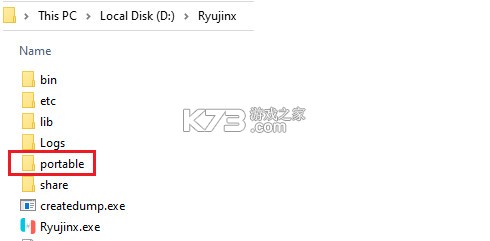
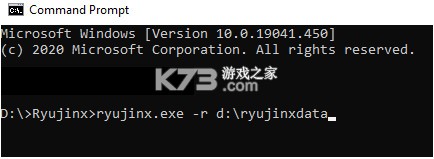
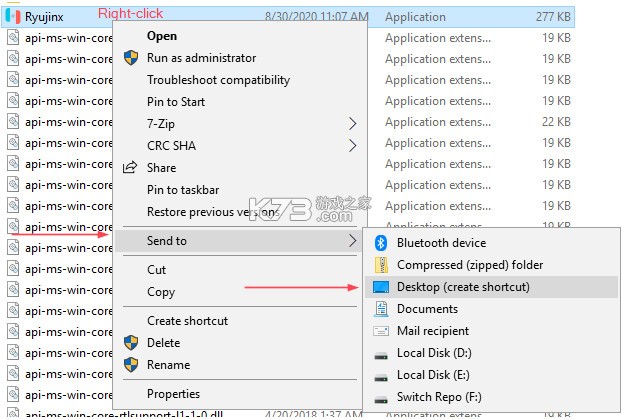
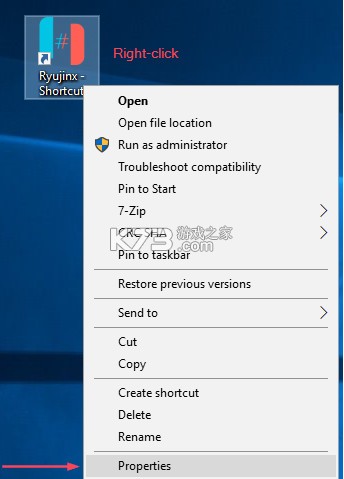

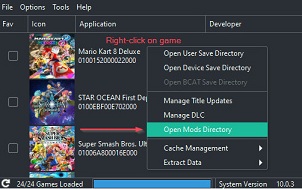 Ryujinx模拟器mod怎么用
Ryujinx模拟器mod怎么用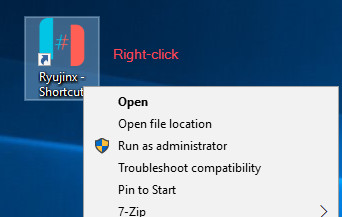 Ryujinx模拟器掌机模式怎么使用
Ryujinx模拟器掌机模式怎么使用














 《怪物猎人世界》全14种武器介绍
《怪物猎人世界》全14种武器介绍 《龙珠斗士z》释出试玩视频 完美
《龙珠斗士z》释出试玩视频 完美 《怪物猎人世界》E3 2017联机试玩
《怪物猎人世界》E3 2017联机试玩 《异度之刃2》40分钟实机试玩视频
《异度之刃2》40分钟实机试玩视频 《重装机兵Xeno》主角、战车、战
《重装机兵Xeno》主角、战车、战 《超级马里奥奥德赛》官方新场景
《超级马里奥奥德赛》官方新场景 《怪物猎人世界》超清实机截图欣
《怪物猎人世界》超清实机截图欣 《南方公园完整破碎》E3 2017实机
《南方公园完整破碎》E3 2017实机
